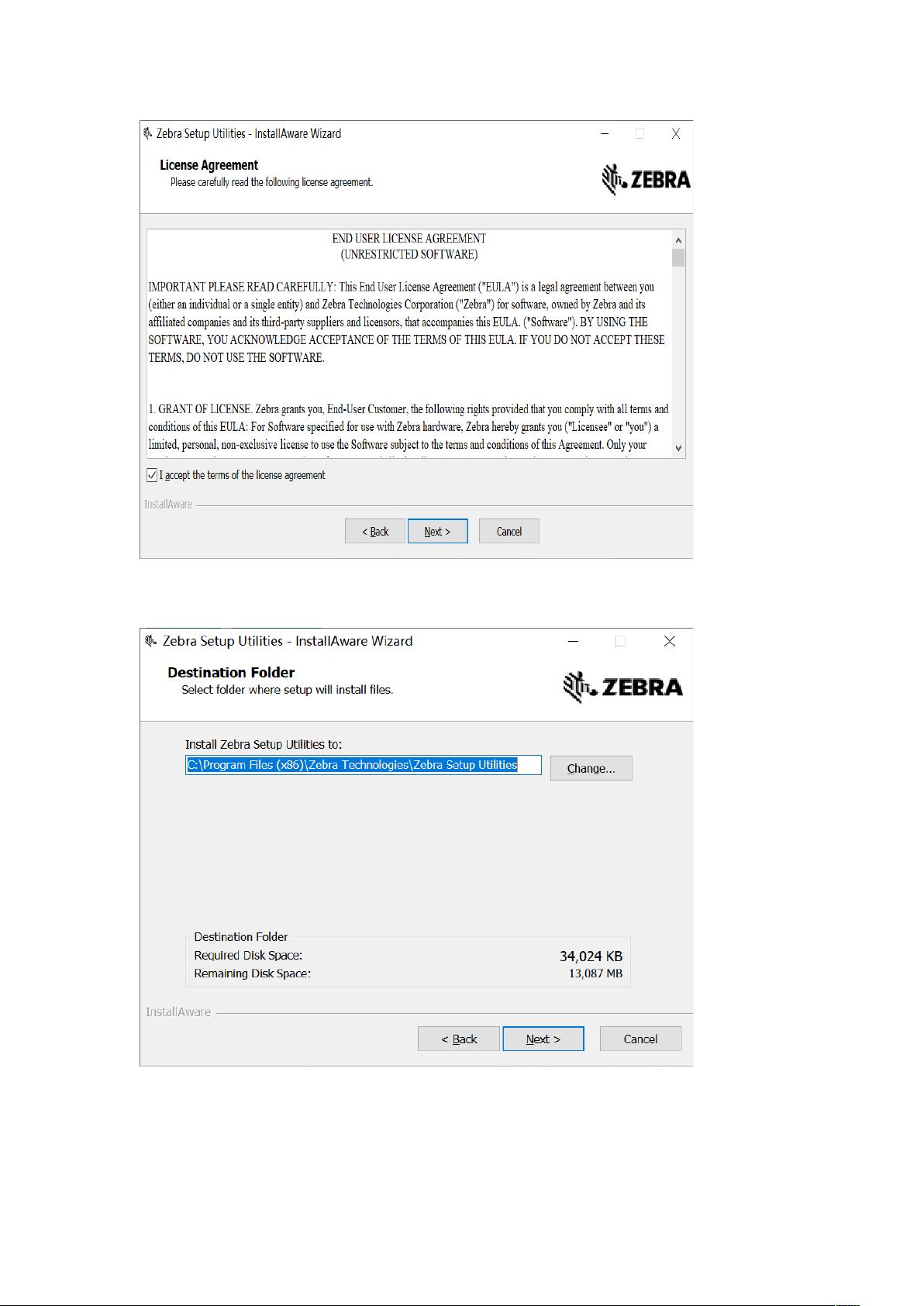Zebra打印机重新配置标签模板指南
需积分: 50 200 浏览量
更新于2024-09-04
收藏 2.68MB DOCX 举报
"本文档详细介绍了如何针对ZEBRA系列打印机,特别是Qln220、LP2824和ZD410型号,解决打印标签显示不全的问题。首先,用户需要下载并安装Zebra设置实用程序,然后按照安装步骤进行操作,将软件设置为简体中文。接下来,通过数据线连接打印机与电脑,确保驱动正常安装,并在程序中配置打印机的IP地址。在确认打印机连接正常后,检查并调整标签的尺寸和打印设置,如默认宽度、高度、打印速度和浓度等,最后保存设置以完成配置。"
ZEBRA系列打印机,包括Qln220、LP2824和ZD410,是常见的工业级条码和标签打印机,广泛应用于物流、仓储、零售等领域。当遇到打印标签显示不全的故障时,用户需要采取一系列步骤进行问题排查和解决。
首先,要解决这个问题,用户需要访问Zebra官方网站下载并安装Zebra设置实用程序。这个工具能够帮助用户管理、配置和诊断ZEBRA打印机。下载链接位于Zebra中国支持网站,用户需要找到“ZebraWindows设置实用程序”的下载选项,并接受许可协议开始下载。
安装过程相当直观,用户只需按照向导提示,依次点击“next”进行下一步,同意许可协议,选择默认安装路径,直到程序安装完成。安装完成后,用户应启动程序,并在“SystemPrepareWizard”界面设置语言为简体中文,以便后续操作。
接着,通过USB数据线将打印机连接到电脑,确保打印机驱动正确安装并且打印机状态为连线。打开已安装的“ZebraSetupUtilities”程序,它会自动识别连接的Zebra打印机。如果打印机未被识别,可以点击“刷新打印机列表”来查找设备。
在程序中,用户需要对选定的打印机进行配置。检查“打印机配置”下的固件版本,确认打印机连接无误。接着,确认标签的默认尺寸,例如56.00毫米宽和50.80毫米高,如果尺寸不匹配,可能需要调整以适应实际标签纸张。此外,还要注意打印速度(例如50.8mm/s)和打印浓度(例如15),这些设置会影响打印质量和效率。所有设置确认无误后,点击“下一步”保存设置,这样就完成了打印机的重新配置。
通过以上步骤,用户应该能够解决ZEBRA系列打印机打印标签显示不全的问题。确保所有设置都符合实际需求,打印机就能正常工作,高效地打印出清晰、完整的标签了。在日常使用中,定期检查和更新打印机的固件以及保持正确的维护,也是确保打印机良好运行的关键。
2011-11-23 上传
2019-06-18 上传
2022-11-04 上传
2019-12-11 上传
2006-04-01 上传
2023-03-16 上传
2024-04-11 上传
原不知是
- 粉丝: 1
- 资源: 1
最新资源
- 构建基于Django和Stripe的SaaS应用教程
- Symfony2框架打造的RESTful问答系统icare-server
- 蓝桥杯Python试题解析与答案题库
- Go语言实现NWA到WAV文件格式转换工具
- 基于Django的医患管理系统应用
- Jenkins工作流插件开发指南:支持Workflow Python模块
- Java红酒网站项目源码解析与系统开源介绍
- Underworld Exporter资产定义文件详解
- Java版Crash Bandicoot资源库:逆向工程与源码分享
- Spring Boot Starter 自动IP计数功能实现指南
- 我的世界牛顿物理学模组深入解析
- STM32单片机工程创建详解与模板应用
- GDG堪萨斯城代码实验室:离子与火力基地示例应用
- Android Capstone项目:实现Potlatch服务器与OAuth2.0认证
- Cbit类:简化计算封装与异步任务处理
- Java8兼容的FullContact API Java客户端库介绍